-
Vis forudsigelser efter Flow
Flow giver dig mulighed for at skrive ved at glide fingeren hen over dit Microsoft SwiftKey-tastatur. Dette kaldes også "strygning".
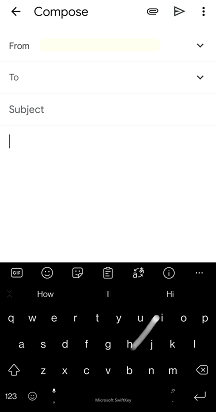
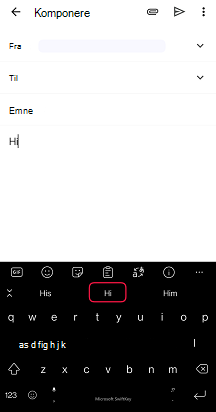
1 – Sådan konfigurerer du Flow
Du kan deaktivere/aktivere Flow på Microsoft SwiftKey-tastaturet ved at følge nedenstående trin:
-
Åbn din SwiftKey-app
-
Tryk på "Indtastning"
-
Tryk på "Bevægelsesinput"
-
Markér/fjern markeringen i Flow
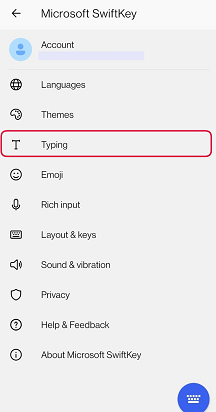
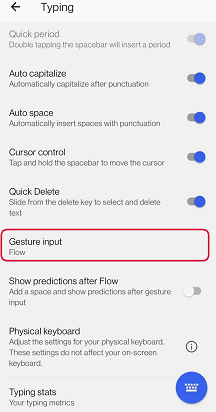
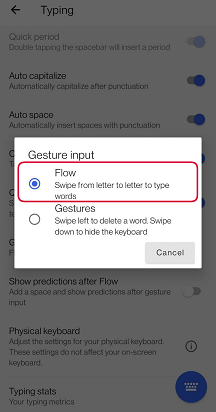
Vis forudsigelser efter Flow
Med Flow aktiveret har du mulighed for at skifte mellem to forskellige funktionsmåder.
Som standard viser Microsoft SwiftKey dig et sæt rettelser efter flowing af et ord, eller du kan vælge at få vist et sæt af forslag til næste ord. Begge indstillinger indsætter den rette afstand efter.
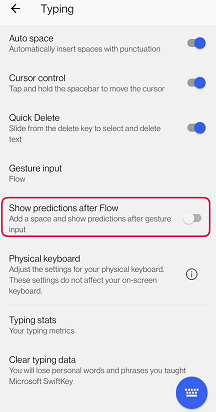
Når til/fra-knappen er indstillet til "Fra":
-
Vælg en af tre rettelser. Dette indsætter ordet efterfulgt af et mellemrum.
Når til/fra-knappen er indstillet til "Til":
-
Indsætter den midterste forudsigelse, viser næste ordforudsigelser og tilføjer automatisk et mellemrum for dig.
2 – Sådan bruger du Flow
Når du vil flyde dobbelte bogstaver (dvs. 'tt' i 'bogstaver'), skal du blot holde fingeren over det bogstav, du vil skrive to gange, lidt længere end normalt.
Hvis du vil rette et ord med tilbagevirkende kraft, som du lige har skrevet, skal du blot trykke på Tilbage-tasten, og du kan se tre forskellige ordforudsigelser i tekstfuldførelseslinjen.
Du kan skifte problemfrit mellem at løbe og trykke på tasterne når som helst – der er ingen grund til at skifte inputtilstand.
Flow giver dig også mulighed for at flyde gennem rummet. Du kan glide fingeren hen over et ord, flytte ned til mellemrumstasten og flyde det næste ord, alt sammen uden at løfte en finger.

3 – Hvorfor virker Flow ikke?
Hvis dit Microsoft SwiftKey-tastatur er indstillet til at bruge Bevægelser, kan du ikke Flow. Vi tilbyder dig valget mellem den ene eller den anden.
Aktivering af Android-funktionen Udforsk ved berørings tilgængelighed deaktiverer Flow.
Flowing er ikke tilgængelig i tekstfelter, hvor Microsoft SwiftKey ikke tilbyder forudsigelser, f.eks. adgangskodefelter eller i nogle apps med kode, der er i konflikt med forudsigelser.
Flow kan bruges med iPhone, iPod touch og iPad. Det giver dig mulighed for at skrive ved at glide fingeren på tastaturet fra bogstav til bogstav. Flow forudsiger, mens du flyder – når du ser det ord, du ønsker, skal du blot løfte fingeren fra. Hvis du vil fuldføre ord med dobbelte bogstaver (dvs. 'tt' i 'bogstaver'), skal du blot holde fingeren på det pågældende bogstav lidt længere.
Du kan skifte problemfrit mellem flowing og tryk – der er ingen grund til at ændre tilstande.
Sådan aktiveres eller deaktiveres Flow:
-
Åbn Microsoft SwiftKey-appen
-
Tryk på "Indstillinger"
-
Tryk på knappen for at slå Flow til/fra
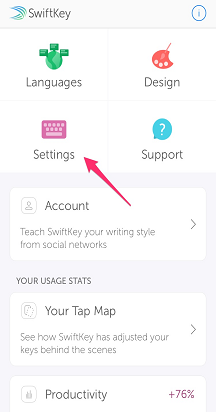
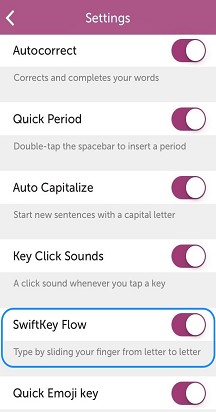
Hvis du fortsat har problemer med Flow, skal du kontakte os via kontaktformularen nedenfor.



